Kết nối hộp IoT với Odoo¶
Hộp Internet of Things (IoT) là một thiết bị máy tính vi mô cho phép kết nối các thiết bị đầu vào và đầu ra với cơ sở dữ liệu ODOO. AN IoT Đăng ký hộp được yêu cầu để sử dụng IoT Hộp với kết nối bảo mật. Một máy tính cũng được yêu cầu để thiết lập IoT.
Xem thêm
Begin the IoT configuration process by installing the IoT app on the Odoo database through the application.
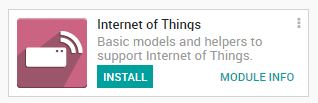
Tiếp theo, sau khi ứng dụng IoT được cài đặt, điều hướng đến: Ứng dụng IoT-> IoT Boxes, sau đó nhấp vào Kết nối Nút nằm ở góc trên bên trái của: Bảng điều khiển hộp IoT.
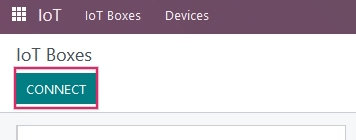
There are two recommended ways to connect the IoT box to the database once the IoT app is installed. Follow the steps in either of the next two sections to connect the IoT box via wired ethernet connection or via WiFi.
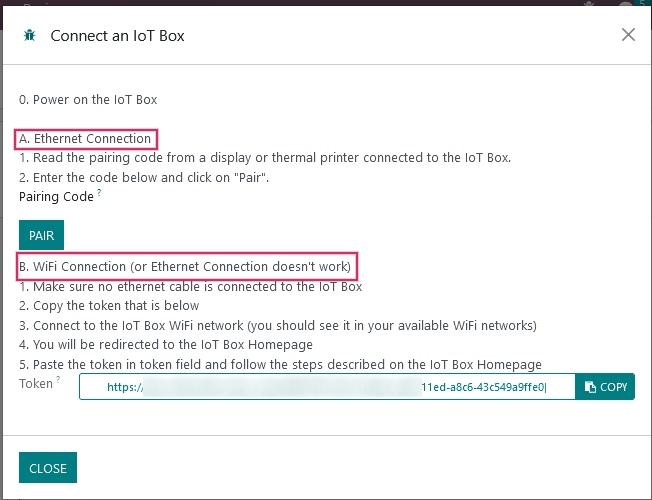
Quan trọng
Hình ảnh đĩa mà IoT Box SD được định dạng là duy nhất cho phiên bản của cơ sở dữ liệu Odoo mà IoT Hộp đang chạy. Đảm bảo rằng IoT Box là :Doc: flash <Lash_SDcard> với hình ảnh đĩa cập nhật nhất.
Kết nối Ethernet¶
Sau đây là quá trình kết nối IoT Box thông qua cáp Ethernet với cơ sở dữ liệu ODOO (bằng cổng Ethernet; RJ-45).
Đầu tiên, kết nối tất cả các thiết bị có dây với IoT Box (Ethernet, USB Các thiết bị, v.v.). Tối thiểu, màn hình HDMI nên được kết nối. Sau đó, cắm hộp IoT vào một nguồn năng lượng.
Ngay sau khi đơn vị bật và khởi động, hãy đọc ghép nối từ màn hình hoặc từ bản in của máy in biên lai được kết nối với IoT Box.
Cảnh báo
Theo mặc định, IoT sẽ hiển thị mã ghép nối trong tối đa 5 phút sau khi đơn vị khởi động. Sau 5 phút, mã ghép nối sẽ biến mất cho mục đích bảo mật và IoT sẽ cần được khởi động lại bằng cách rút phích cắm ra khỏi nguồn điện trong mười giây và cắm lại nó trở lại.
Ghi chú
If no screen is attached to the IoT box, then the pairing code can be accessed from the IoT box homepage by clicking on the POS Display button. For instructions on how to access the IoT box homepage visit Kết nối thủ công hộp IoT bằng mã thông báo.
Trên máy tính, điều hướng đến , sau đó nhấp vào nút Connect nằm ở góc trên bên trái của bảng điều khiển: IoT hộp board. Nhập mã ghép nối trong trường Cặp đôi mã và nhấp vào nút Pair. Cơ sở dữ liệu bây giờ sẽ liên kết với IoT và nó sẽ xuất hiện trên trang .
Kết nối wifi¶
Sau đây là quá trình kết nối IoT Box thông qua kết nối WiFi với cơ sở dữ liệu ODOO.
Đầu tiên, đảm bảo không có cáp Ethernet được cắm vào IoT Box. Sau đó, kết nối tất cả các thiết bị có dây với IoT Box ( USB Thiết bị, v.v.).
Sau khi kết nối các thiết bị, hãy cắm hộp IoT vào một nguồn năng lượng. Trên máy tính, điều hướng đến , sau đó nhấp vào nút Connect nằm ở góc trên bên trái của bảng điều khiển: IoT hộp board. Sau đó, sao chép token từ phần wifi kết nối vì điều này sau này sẽ được sử dụng để liên kết cơ sở dữ liệu odoo với iot hộp.
Quay trở lại máy tính, điều hướng đến các mạng WiFi có sẵn và kết nối với IoT Mạng WiFi Box. Mạng WiFi được phân tán bởi IoT sẽ bắt đầu với iotbox-xxxxxxxxxxx.
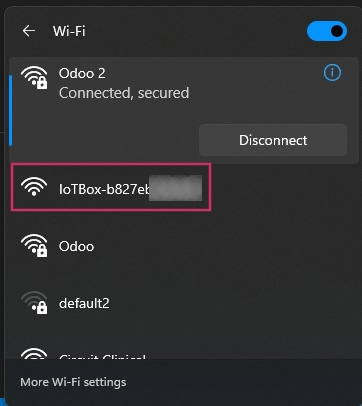
Khi kết nối với IoT Box WiFi, trình duyệt sẽ tự động chuyển hướng đến: Cấu hình Wizard Box. Đặt tên cho IoT Box, sau đó dán phần đã sao chép mã thông báo vào trường Máy chủ Token, sau đó nhấp vào Next.
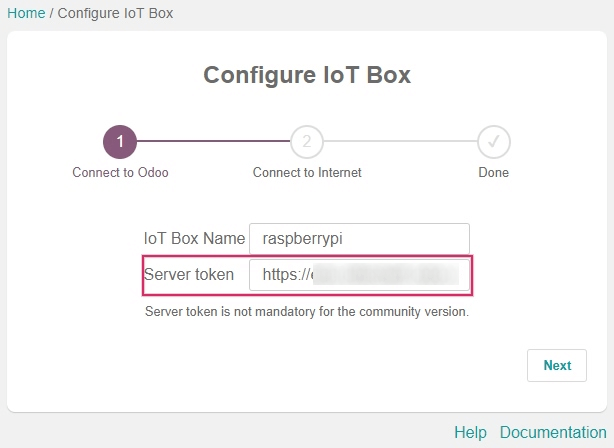
Ghi chú
If the IoT box WiFi connection wizard doesn't start, then see the documentation on connecting with a token.
Bây giờ, chọn mạng WiFi mà IoT sẽ kết nối với (nhập mật khẩu nếu có) và nhấp vào Connect. Đợi một vài giây và trình duyệt sẽ chuyển hướng đến IoT Trang chủ hộp. Máy tính có thể cần được kết nối lại thủ công với kết nối WiFi ban đầu, nếu điều này không tự động xảy ra.
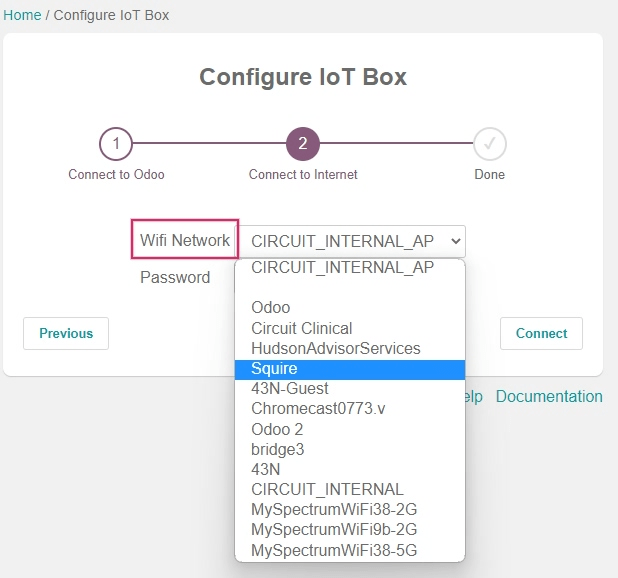
Sau khi hoàn thành từng bước, IoT Box sẽ xuất hiện khi điều hướng đến: Ứng dụng IoT -> IoT Hộp trên cơ sở dữ liệu ODOO.
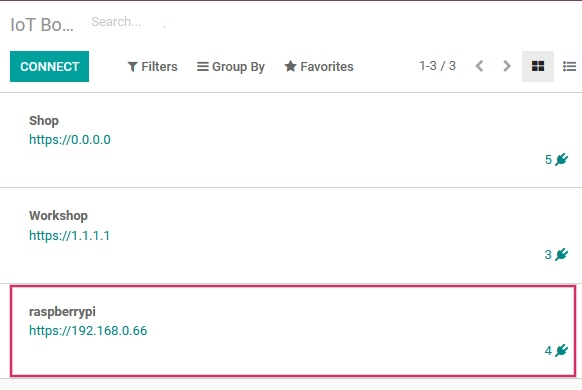
Quan trọng
The IoT có thể cần được khởi động lại theo cách thủ công khi kết nối thành công qua WiFi để hộp xuất hiện trong ứng dụng IoT trên cơ sở dữ liệu ODOO. Để làm như vậy, chỉ cần rút phích cắm thiết bị và cắm lại vào nguồn năng lượng sau mười giây.
Kết nối thủ công hộp IoT bằng mã thông báo¶
Một kết nối thủ công của IoT Box to the IoT app có thể được thực hiện bằng cách sử dụng mã thông báo, từ máy tính. Có thể tìm thấy mã thông báo bằng cách điều hướng đến và nhấp vào Connect.
Trong phần phần kết nối wifi của Kết nối trang IoT Box xuất hiện, nhấp vào copy ở bên phải của token. Mã thông báo này sẽ được nhập vào IoT Trang chủ hộp.
Truy cập IoT Trang chủ hộp bằng cách nhập IP Địa chỉ của IoT Trên cùng một mạng với IoT (tốt nhất là bởi Ethernet Connection).
Ghi chú
The IP Địa chỉ có thể được truy cập bằng bảng điều khiển quản trị viên bộ định tuyến mà IoT Box được kết nối hoặc kết nối máy in biên lai với IoT Hộp. Một biên lai sẽ in ra với IoT Box là IP Địa chỉ trên đó.
Trên IoT Trang chủ hộp, nhập phần mã thông báo trong phần server bằng cách nhấp vào configure. Sau đó, dán trường mã thông báo vào trường token server và click kết nối. The IoT sau đó sẽ liên kết với cơ sở dữ liệu ODOO.
Lược đồ hộp IoT¶
Raspberry Pi 4¶
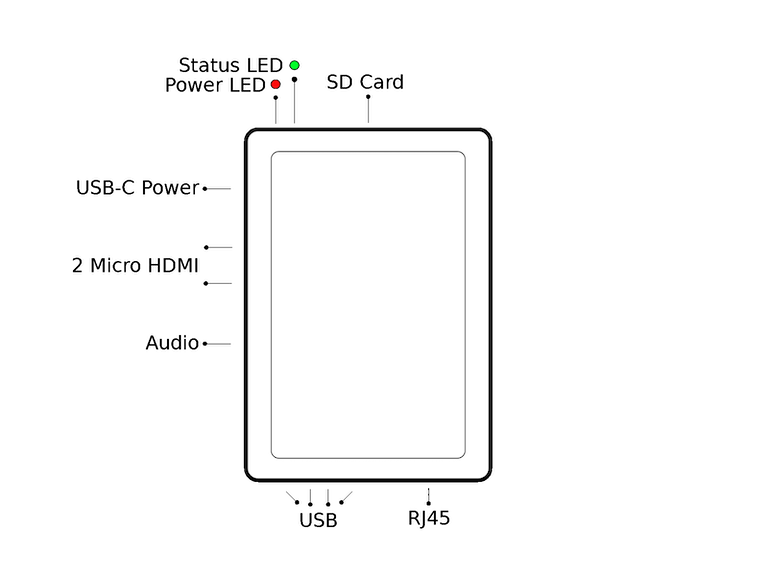
Lược đồ hộp Odoo IoT (Raspberry Pi 4) với nhãn.¶
Raspberry Pi 3¶
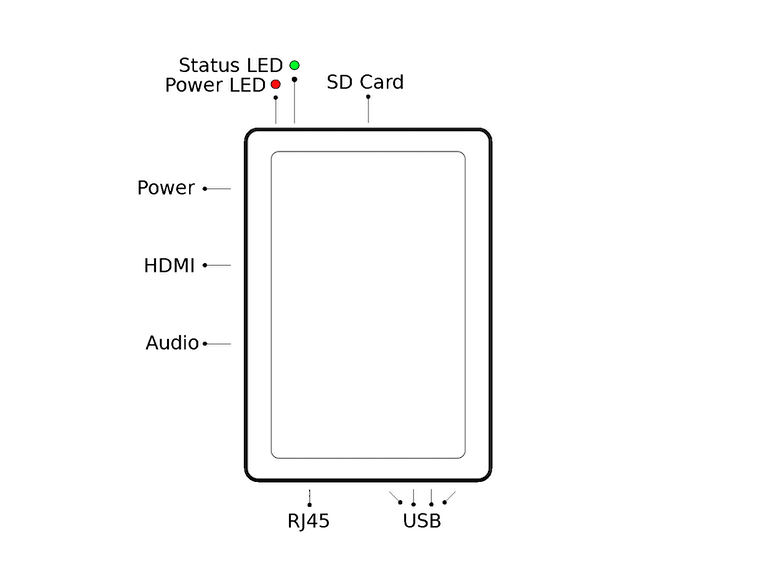
Lược đồ Odoo IoT (Raspberry Pi 3) với nhãn.¶